圣歌Anthem AVM 70前级功放评测
Anthem AVM 70是一款15.2声道的AV前级功放,支持DolbyAtmos、Dolby Vision、DTS:X,现在还包括DTS:X Pro和IMAX Enhanced。
随着苹果AirPlay 2、谷歌Chromecast的连接升级,以及未来对SpotifyConnect和Roon Ready的支持,AVM 70可以轻松地将你连接到最新的流媒体内容。加上Anthem的ARC Genesis房间校正软件,一个改进的WEB界面,便于设置和控制,以及未来可升级到支持8K视频的HDMI 2.1,你就有了一个非常强大的家庭影院或影音室的前级功放。
Anthem AVM 70是新一代的15.2声道前级功放,它延续了圣歌出色的AV前级功放的风格。产品的造型也有所更新,它现在与Anthem的STR系列产品共享了外观设计。AVM 70可以处理Dolby Atmos和DTS:X 沉浸式音频格式,现在还增加了DTS:X Pro,这种格式最多可以支持32个连接的音箱。Anthem已经升级了他们的ARC Genesis房间校正软件,以支持AVM 70上多达15.2个声道的配置,而且他们已经更新了附带的ARC套件,配备了更为精确的校准麦克风。
AVM 70支持HDMI 2.0b和所有主流的视频功能,如高达18.2 Gbps的4K/60Hz UHD信号的传输、HDCP 2.2、4:4:4色彩采样、宽色域(BT.2020)、杜比视界、HDR10和HLG。如果你有一个可以兼容的高清电视,Anthem还增加了对eARC(增强型音频回传通道)的支持。AVM 70现在也支持授权的IMAX Enhanced技术,它结合了IMAX数字重制的4K HDR内容和增强的DTS:X音频,在您的家庭影院中提供IMAX Enhanced内容。这项功能要求你有一个IMAX Enhanced认证的显示器或投影仪。
Anthem还更新了AVM 70的连接方式,支持苹果AirPlay2、谷歌Chromecast和最新的蓝牙版本。Anthem公司将在未来增加对Spotify Connect和Roon Ready的支持。它还将在未来提供付费的硬件升级,来支持HDMI 2.1和8K视频。最后,AVM 70现在配备了一个基于网络的WEB用户界面,用于配置和控制。
亮点
支持高达15.2个声道,并增加了DTS:X Pro和IMAX增强处理。
Anthem ARC Genesis房间校正软件已经更新,以支持15.2通道的配置,ARC套件中还包括一个更精确的校准麦克风。
之前的设置界面不再通过你连接的电视显示,而是被一个新的基于浏览器的设置和控制的WEB界面所取代。
支持苹果AirPlay 2、谷歌Chromecast和最新的蓝牙版本。
Spotify Connect和Roon Ready将在未来的更新中出现。
AVM 70将可升级到HDMI 2.1,通过付费硬件升级支持8K视频。
简介
Anthem AVM 70,带Wi-Fi天线的前视图
Anthem AVM系列前级功放(环绕声处理器)在AV行业有着悠久的历史。在过去的二十年里,我们一直在密切报道他们的产品更迭。我上次接触的最后一个型号是Anthem AVM 60,也就是这次评测的AVM 70的前代。
AVR功放的变化往往是由HDMI技术的变化和环绕声格式的变化所推动的,现在再次出现了这种情况。Anthem曾经为他们的AVM系列提供硬件升级,但这种做法在之前AVM 50产品退役后就停止了。随着AVM 70和更新的MRX系列功放的推出,Anthem现在正通过提供未来的付费硬件升级来支持HDMI 2.1和8K视频,重新开启升级服务。有关升级流程和费用的细节将在未来公布。让我们先详细了解一下AVM 70,看看有什么变化。
Anthem AVM 70 规格参数
声道数:15.2声道前级功放
杜比®和DTS®环绕声处理:Dolby Atmos、Dolby Surround、DTS:X、DTS:X Pro、DTS Virtual:X、DTS Neural:X
IMAX Enhanced技术:支持IMAX数字重制的4K HDR内容和DTS:X音频
房间矫正:Anthem ARC Genesis,包括一个校准的麦克风和支架
视频格式:4K/60Hz直通和转换,4K60的4:4:4色彩采样(18.2Gbps),BT.2020(宽色域),HDR(高动态范围)。杜比视界、HDR10、HLG。
流媒体支持:苹果AirPlay 2、谷歌Chromecast、蓝牙;未来支持。Spotify Connect和Roon Ready
区域的数量2
连接方式
HDMI 2.0B 7进3出(主、平行、2区);主HDMI输出支持ARC(音频回传通道)和eARC(增强型音频回传通道)。
数字音频输入:3个光纤和2个同轴
模拟音频输入:4个RCA
唱机输入:1个MM
模拟音频输出:1对立体声线路输出,1对立体声区域2输出
前级输出:15.2通道(RCA和XLR),包括2个独立的低音炮
USB接口:1个后部,仅用于工厂服务
网络连接:有线网络连接的以太网端口,内置Wi-Fi
控制选项:RS-232C,远程红外(1个输入),12伏触发(3个输出),IP控制
耳机接口:1/4英寸前面板输出
其他特点
网络用户界面:基于网络浏览器
配件:远程控制
尺寸:6.5英寸高 x 17英寸宽 x 14.5英寸深(高度不包括Wi-Fi天线
重量:22.1磅
外观设计

前面板
Anthem已经更新了AVM 70的外观,大量借鉴了STR系列产品的设计风格。整个产品系列包括MCA第二代功放和MRX系列,都采用了现代简约的设计,左边是黑色面板,右边是扁平的铝制面板。STR系列的铝制面板是经过雕刻的,但在不仔细对比,你可能不会发现它和AVM 70的区别。按键很少,只有菜单和输入选择/导航、静音和电源按钮,全部以音量控制为中心。另外还包括一个1/4英寸的耳机插孔。

Anthem AVM 70/90处理器和MCA 2代功放
后面板经过重新布局,现在有17个平衡XLR输出,支持15个音箱和两个独立的低音炮。

Anthem AVM 70的 17个平衡XLR输出口
AVM 70不再配备前面的HDMI输入,所以后面板现在支持7个HDMI输入,两个一样的HDMI输出,以及一个用于2区的HDMI输出。这些HDMI端口符合HDMI 2.0b标准,它们都支持HDCP2.2。AVM 70支持HDMI视频转换和直通,分辨率为4K/60Hz,支持BT2020宽色域、4:4:4的4K60(18.2 Gbps),以及HDR(高动态范围)格式Dolby Vision、HDR10和HLG。

Anthem包括17个非平衡的RCA模拟输出连接,四对立体声模拟输入,两对立体声模拟输出(一个用于线路输出,另一个用于第2区),三个光纤输入和一个光纤输出,以及两个同轴数字输入。AVM 70增加了一个专用的唱机输入,专门用于黑胶(MM)唱机。
在网络端口方面,AVM 70包括一个以太网口,以及内置的Wi-Fi支持,有两根天线。Anthem已经刷新了其流媒体的支持,摈弃了DTS Play-Fi,并增加了苹果AirPlay 2、谷歌Chromecast和最新版的蓝牙。未来支持的流媒体选项还包括Spotify Connect和Roon Ready。
在控制方面,Anthem支持主流的第三方控制系统的IP控制,一个RS-232插孔,一个红外输入,以及三个12V触发器,可用于远程打开外部放大器。之前AVM 60只提供一个12V的触发器,所以当你考虑到AVM 70可能需要的功放数量时,这一变化非常值得赞赏。
对于AVM 70,Anthem放弃了FM调谐器和MHL(移动高清链接),虽然后面板上有一个USB端口,但它只被用作服务端口。
AVM 70配备了与MRX功放系列标准配置相同的背光遥控器。

Anthem AVM 70遥控器
从技术角度来看,AVM 70支持Dolby Atmos、DTS:X、DTS:X Pro,以及高达9.2.6的扬声器配置,有三对高度通道。最新的Dolby Surround和DTS Neural:X upmixers包括在其中,可以将立体声或多声道音轨生成沉浸式3D环绕效果。
设置
几年前,在聆听室中至少有一对高度扬声器就可以享受3D环绕格式(如杜比全景声和DTS:X),而今天的设备是支持高达15.2通道的配置。这意味着AVM 70最多可以支持三对高度扬声器。
为了开始设置AVM 70,我将我的功放、组件和高清电视连接到AVM 70。给AVM 70通电后,一个4英寸的TFT显示屏出现在眼前,与AVM 70的体积相比,这个显示屏乍一看有点小。启动程序看起来与Anthem STR前级功放相同,AVM 70的高度使它看起来很像STR功放,只是没有更大的TFT显示屏。
我按下菜单按钮,期望看到我的电视上出现Anthem设置菜单。相反,我只看到一个清晰的双行显示栏,上面写着 "主菜单扬声器设置"。当我滚动浏览菜单时,我很快意识到,得接受现实了,以前的菜单系统不会出现在我的电视上了。那么,到底发生了什么?Anthem仍然提供传统的菜单系统,但它只能在AVM 70前面的4英寸TFT显示屏上看到。替代的首选方案是将AVM 70连接到你的本地网络,然后使用新的基于浏览器的WEB界面。一开始可能听起来有点复杂,但一旦你开始上手,你很快就会忘记那些传统菜单。
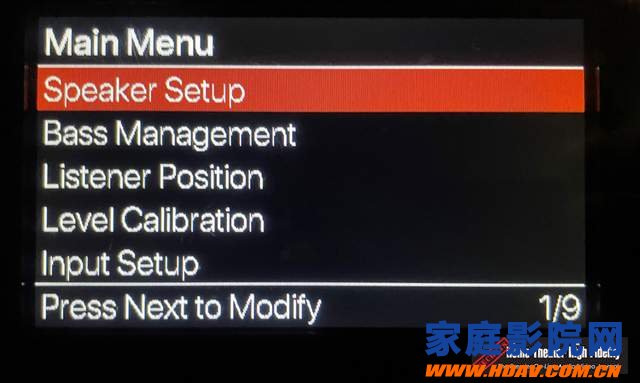
Anthem AVM 70前部TFT显示器上的传统AVM设置菜单
我把AVM 70连接到我的网络,在我的iPad上打开一个浏览器页面,并输入AVM 70的IP地址。迎接我的是一个可爱的网页,它为配置AVM 70提供了完整的权限。管理网页界面是围绕快速访问部分设计的,包括主区和第二区。然后,系统设置被设计成配置功放的部分,让我们快速浏览一下。
基本设置提供了命名功放的选项,选择语言,以及一些重要的选项,如待机HDMI直通,静音控制,以及显示和CEC控制的选项。
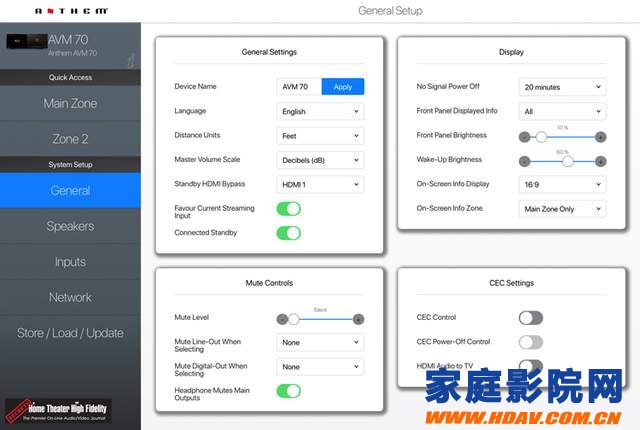
Anthem AVM 70基本设置网页界面
扬声器设置允许配置最多三组高度的扬声器,然后可以选择最多四个扬声器配置文件。这些配置文件可以通过Anthem ARC Genesis软件进行配置。
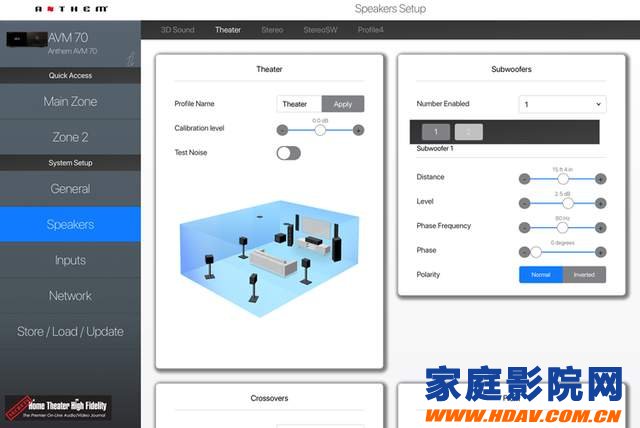
Anthem AVM 70扬声器设置界面
输入设置可以让你配置多达30个模拟输入。该功放带有一个默认的输入配置,这些输入可以根据需要重新命名、配置和删除。在网络界面上没有重新排列输入的选项,但是新的输入可以添加在列表的末尾或任何选定的输入之前,这有助于配置。
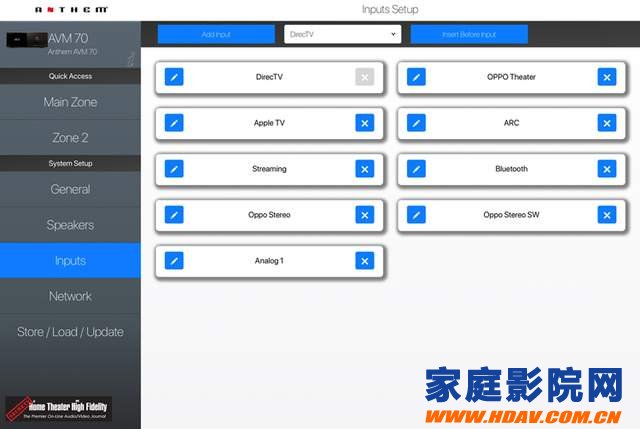
Anthem AVM 70输入设置界面
点击输入端的铅笔图标,就会出现所有熟悉的选项,包括基于音源类型的扬声器配置文件和环绕模式预设选项。模拟输入最好的一点是,多个输入可以不受限制地配置到同一个HDMI输入。在输入设置界面中,唯一令人困惑的是每个输入的上角的蓝色X。虽然我一开始以为它们是用来关闭编辑菜单的,但它们实际上是用来删除不需要的输入。如果选择的话,会出现一个很好的提示,所以不会出现意外删除输入的情况。我希望看到Anthem把它改成不同的图标或颜色,如垃圾桶或红色的X,这样看上去更明白。
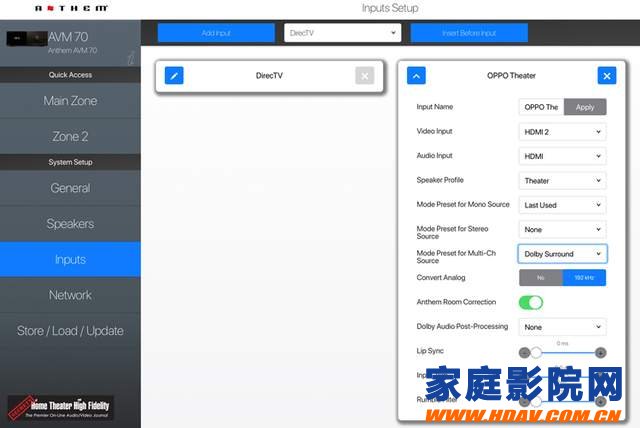
Anthem AVM 70 在网络界面配置输入信号
网络设置提供了配置以太网和Wi-Fi配置的选项,提供了一个很方便的IP状态显示,还包括触发器配置选项。
这里存储/加载/更新允许保存设置并可以将AVM 70重置为出厂默认值。这个页面还包括更新AVM 70的固件的选项,以及启用从Anthem接收测试版更新固件的选项。
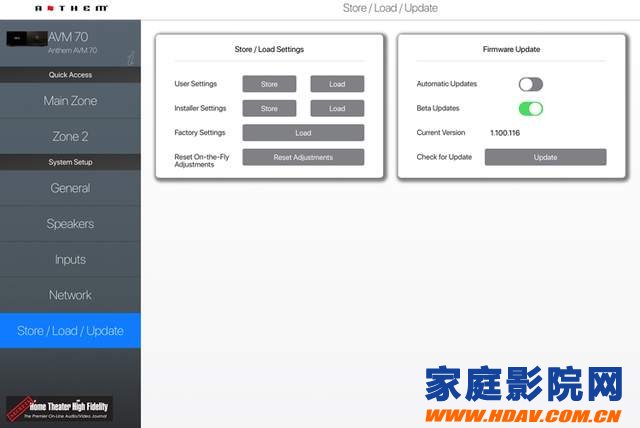
Anthem AVM 70存储/加载/更新网页界面
配置好输入后,我跳回我的Windows 10笔记本电脑桌面上,打开最新版本的ARC Genesis软件。启动ARC Genesis,它会引导我为高度通道选择配置,然后从五个不同的位置对我的每个扬声器进行测量。除了两个明显的区别外,ARC Genesis的设置过程与AVM 70基本没有变化。第一是现在有一个选项可以选择第三组高度的扬声器。第二是ARC套件中提供的麦克风发生了变化,仍然需要垂直放置,但现在麦克风前面的小黑点要面向房间的前方。
我问Anthem新的ARC麦克风有什么不同,厂家回答如下。
"新的麦克风是一个MEMS风格的麦克风,它提供了不同麦克风之间更好的测量一致性,所以不再需要特定的校准文件。麦克风前面的标签是为了帮助麦克风准确捕捉高频(5kHz以上)"
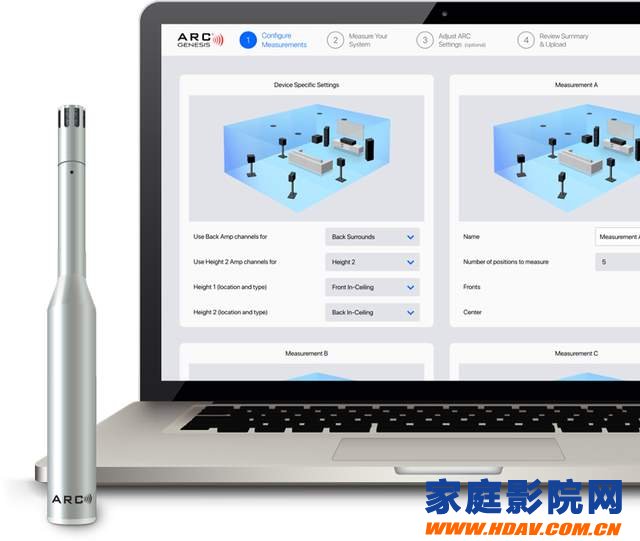
Anthem新ARC Genesis麦克风
我为我的扬声器配置创建了三个配置文件,一个用于7.1.4影院,一个用于立体声播放,另一个用于带有低音炮的立体声。在房间校正方面,我通常只校正低频响应,因为我发现这在我的房间里能得到最佳效果。ARC Genesis软件很快将配置上传到AVM 70。我唯一要做的是确认AVM 70扬声器设置菜单中的扬声器距离。这仍然是我希望看到Anthem在以后的软件版本中加入的一个功能。至少,如果能在ARC Genesis软件中配置扬声器的距离,然后将其应用到功放中,那就太好了。
使用
在我的聆听环境中,我使用了一个7.1.4 GoldenEar Technology Triton One扬声器系统,包括一对Triton One前置扬声器和有源低音炮,一个GoldenEar SuperCenter X中置,一对GoldenEar InvisaMPX入墙扬声器作为环绕扬声器,两对GoldenEar Invisa HTR 7000作为顶部-中间高度和后部环绕,一对GoldenEarAon 2扬声器作为前置高度扬声器。我使用了一对Bryston 7B3 Cubed系列单声道后级,一个五声道的Bryston 9B3 Cubed系列后级用于我的环绕声和中置声道,以及一个Rotel RMB-1095为高度声道供电。对于.1的低音炮声道,我使用了一个SVS SB16-Ultra低音炮。我使用了一台Oppo UDP-205 4K UHD蓝光播放器和一台Apple TV 4K(2017款)作为我的主要信号源设备。

注:本文转载自admin,目的在于分享信息,不代表本站赞同其观点和对其真实性负责,如有侵权请联系我们及时删除。

